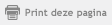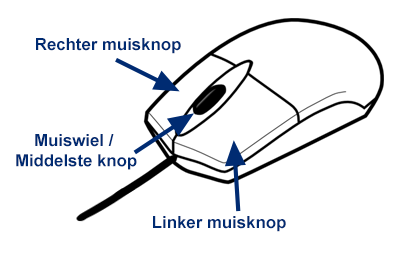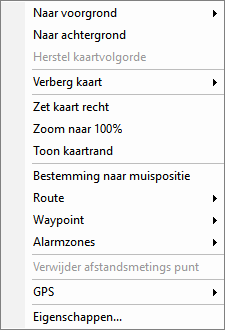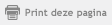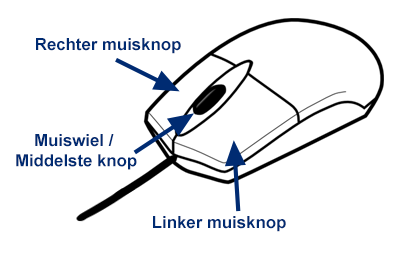
Linker muisknop
- U kunt de kaart verschuiven door de linker muisknop vast te houden en de cursor te verslepen. De cursor krijgt de vorm van een handje
 . Let op: Deze functie werkt niet als GPS-volgen
. Let op: Deze functie werkt niet als GPS-volgen geselecteerd is.
geselecteerd is.
- Door met de linker muisknop te dubbelklikken wordt de kaart naar 100% gezoomd en de kaart recht gezet.
Muiswiel
- Als uw muis een muiswiel heeft, dan kunt u daarmee makkelijk in- en uitzoomen. Let op: Deze functie werkt niet als '100% GPS volgen' aan staat.
Rechter muisknop
Hiermee kunt u binnen een kaartvenster een drop-down menu openen. Hierin staan diverse functies die betrekking hebben op de geklikte positie in het kaartvenster:
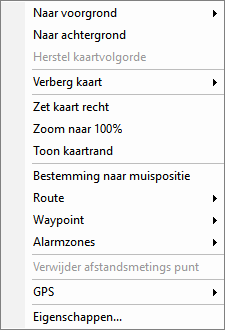
- Naar voorgrond / Naar achtergrond. Als u kaarten tijdelijk naar de voor- of achtergrond haalt, zorg dan altijd dat de kaartvolgorde later weer wordt hersteld. Dat doet u door met de rechter muisknop in het kaartvenster te klikken en dan te kiezen voor 'herstel kaartvolgorde'.
- Met de keuze Verberg kaart wordt de zichtbare kaart onder de cursor uitgevinkt bij kaartbeheer. Handig om overlapkaarten uit kaartcollecties te halen. Bij kaartbeheer kunt u later eventueel deze kaart weer aanvinken.
- Toon kaartrand is bedoeld om de notities van de cartograaf op de kaartrand te bekijken. Om te zien tot hoe ver de kaart loopt, kunt u beter bij beeldeigenschappen de kaartranden aanzetten.
- Bestemming naar muispositie. Dit is een snelle manier om de Navigeer naar.. -functie te gebruiken.
- Bij route kunt u snel een route starten, bewerken, stoppen of verwijderen.
- Bij waypoint kunt u snel een nieuw waypoint maken of waypoints vewerken/verwijderen.
- Bij Alarmzones kunt u snel een nieuwe alarmzone maken en deze bewerken of verwijderen.
- Verwijder afstandsmetings punt haalt de meting weg die u eerder gemaakt heeft.
- Met GPS/Zet GPS-centreerpositie kunt u in volgmodus de centreerpositie op het scherm handmatig instellen, bijvoorbeeld om zoveel mogelijk kaart zichtbaar te krijgen.
- Eigenschappen toont de eigenschappen van het actieve kaartvenster.